Cách khóa màn hình máy tính Win 10, Win 7, Win 11 đơn giản nhất
Khóa màn hình máy tính sẽ giúp bạn bảo vệ những thông tin, dữ liệu quan trọng, tránh để người khác xâm nhập bất hợp pháp. Nếu chưa nắm được cách khóa màn hình máy tính Win 10, Win 7, Win 11 thế nào, hãy theo dõi bài viết dưới đây của chúng tôi bạn nhé.
Mục lục bài viết
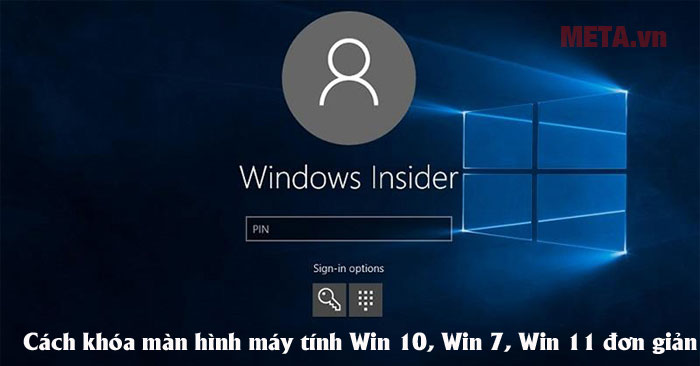
Cách khóa màn hình máy tính Win 10, Win 7, Win 11 đơn giản nhất
Cách khóa màn hình máy tính Win 10 bằng menu Windows
Để thực hiện, bạn nhấn vào biểu tượng Windows ở góc trái bên dưới màn hình rồi click vào ảnh đại diện tài khoản Windows và chọn Lock.
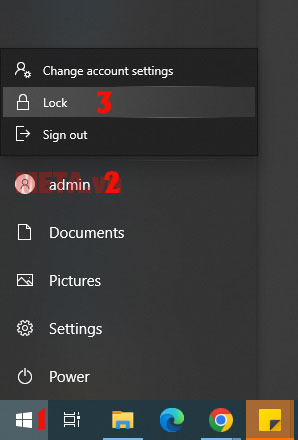
Cách cài đặt khóa màn hình máy tính bằng Command Prompt
Bước 1: Bạn click vào biểu tượng Windows dưới góc trái màn hình và nhập vào dòng chữ command prompt vào ô tìm kiếm và nhấn Enter.
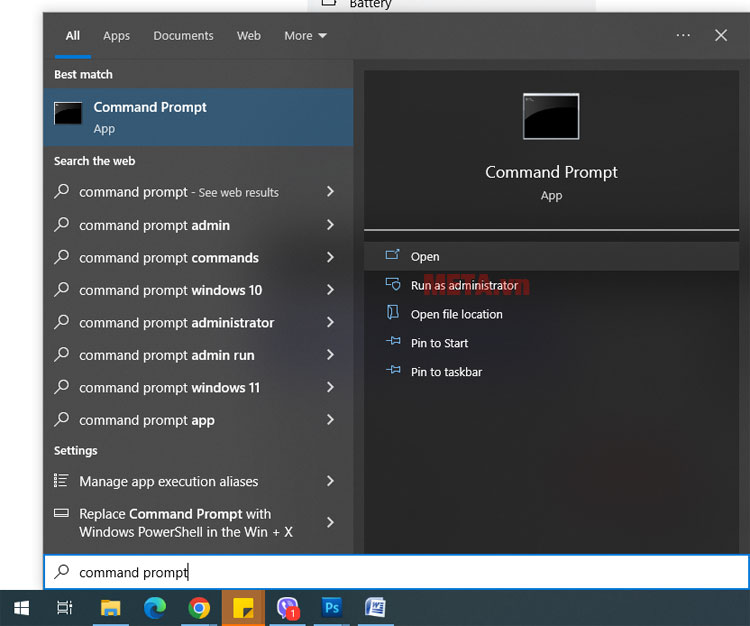
Bước 2: Lúc này cửa sổ Command Prompt sẽ hiện lên. Bạn nhập câu lệnh Rundll32.exe user32.dll,LockWorkStation vào rồi nhấn Enter. Khi ấy, máy tính sẽ kiểm tra câu lệnh trong vài giây rồi sẽ khóa màn hình máy tính lại.
Cách khóa màn hình laptop bằng tổ hợp phím
Bạn chỉ cần nhấn tổ hợp phím Ctrl + Alt + Delete, ngay lập tức màn hình máy tính sẽ hiển thị như hình bên dưới. Sau đó, bạn nhấn chọn Lock là thiết bị sẽ chuyển qua chế độ khóa màn hình.
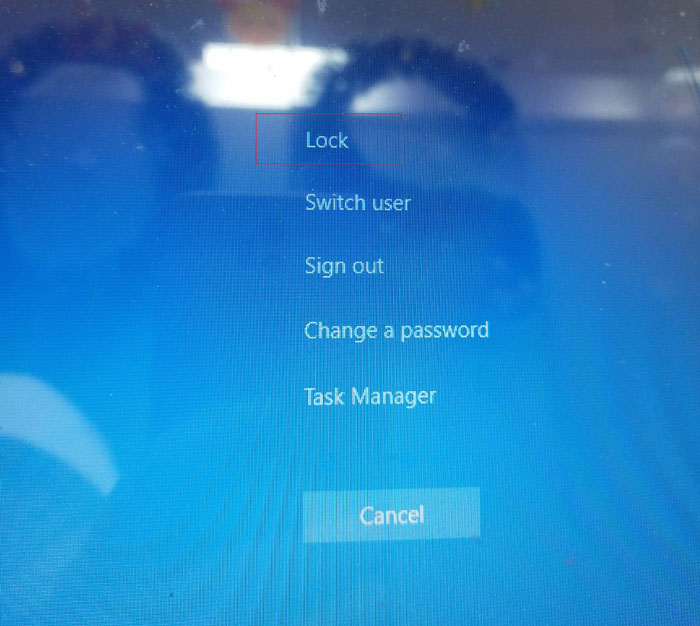
Ngoài tổ hợp phím Ctrl + Alt + Delete, bạn cũng có thể sử dụng Windows + L để khóa màn hình máy tính nhé.
Cách cài đặt màn hình khóa máy tính Win 11 bằng Screen Saver
Cách làm này sẽ giúp máy tính tự động khóa màn hình lại sau khoảng thời gian mà bạn mong muốn.
Bước 1: Bạn click vào biểu tượng Windows ở dưới góc dưới bên trái màn hình rồi chọn biểu tượng bánh răng cưa (biểu tượng Settings).
Bước 2: Bạn chọn Personalization.
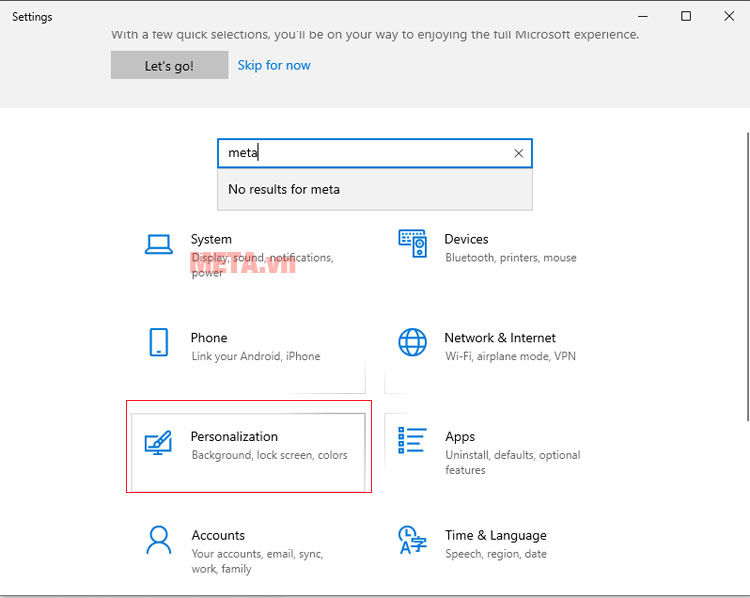
Bước 3: Lúc này, một cửa sổ mới sẽ hiện ra, ở menu bên trái, bạn nhấn chọn mục Lock screen, ở phần màn hình bên phải, bạn kéo xuống dưới cùng và chọn Screen timeout settings.
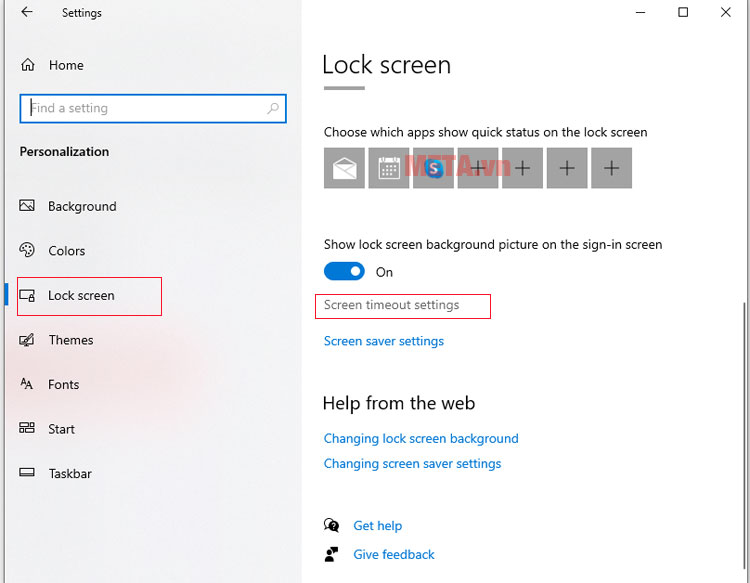
Bước 4: Tại mục Screen, bạn click để chọn khoảng thời gian màn hình tự động tắt theo mong muốn.
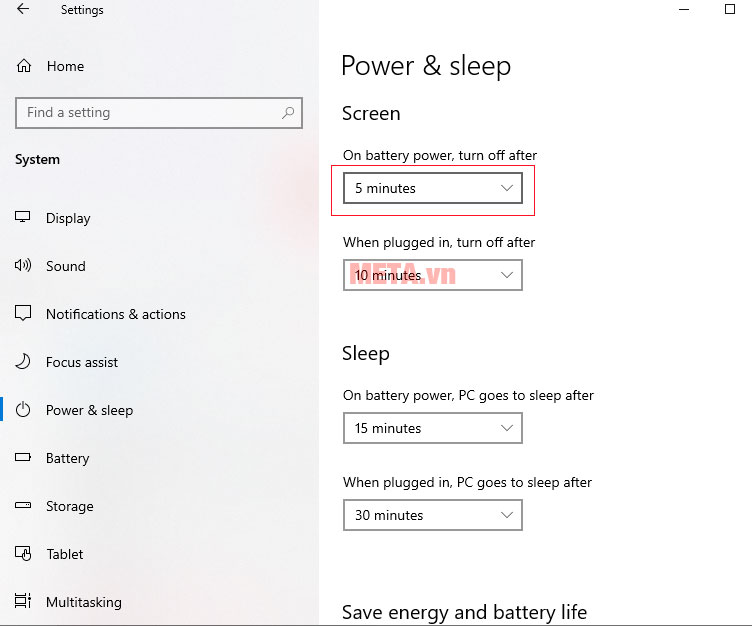
Sau khi thiết lập xong, bạn cần chờ một khoảng thời gian đúng với thời gian đã cài đặt thì máy mới tự động khóa màn hình.
Cách khóa màn hình laptop bằng Shortcut
Bước 1: Bạn click chuột phải vào một chỗ trống trên màn hình rồi chọn New và chọn Shortcut.
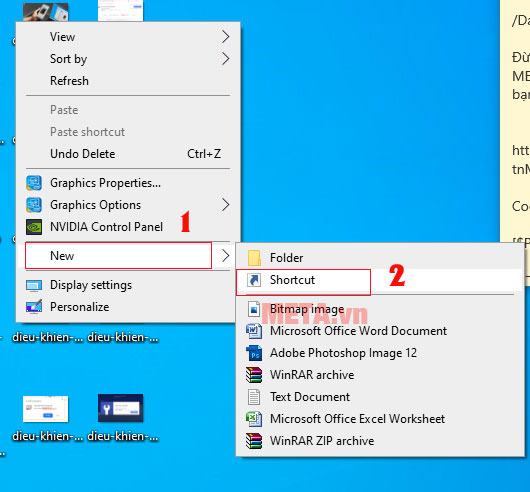
Bước 2: Một hộp thoại mới sẽ hiện ra, bạn nhập vào lệnh Rundll32.exe user32.dll,LockWorkStation rồi click Next.
Bước 3: Bạn đặt một tên tùy ý cho shortcut rồi click Finish để hoàn thành.
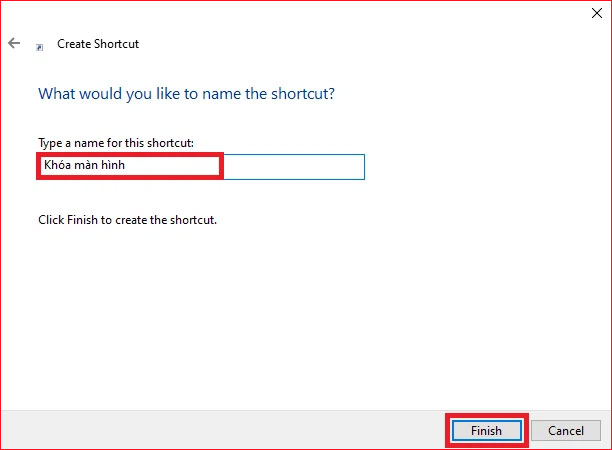
Và để khóa màn hình nhanh, bạn chỉ cần nhấn đúp vào shortcut vừa tạo là được.
Cách khóa màn hình máy tính Win 7
Bước 1: Bạn nhấn chuột phải rồi chọn Personalize.
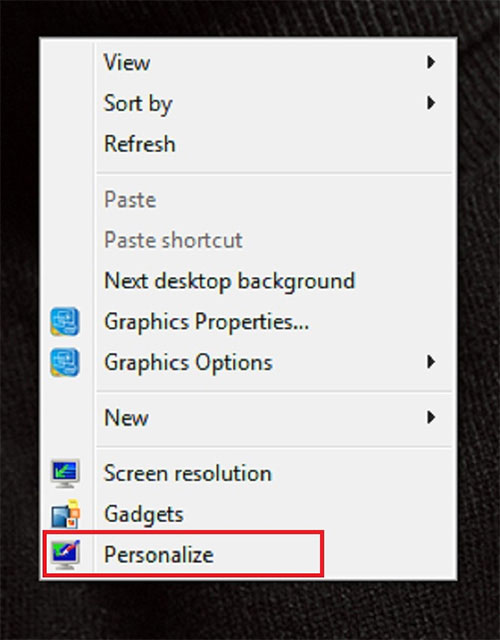
Bước 2: Tại mục Personalize bạn nhấn chọn Screen saver.
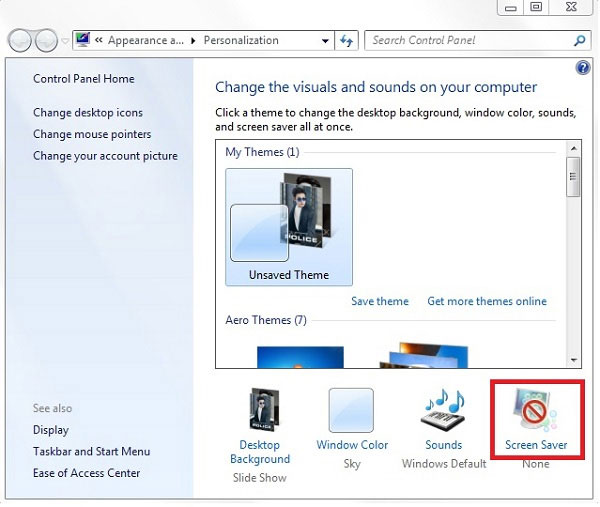
Bước 3: Hộp thoại Settings sẽ xuất hiện. Bạn nhấn chọn On resume, display logon screen và chọn OK là bạn đã thiết lập thành công.
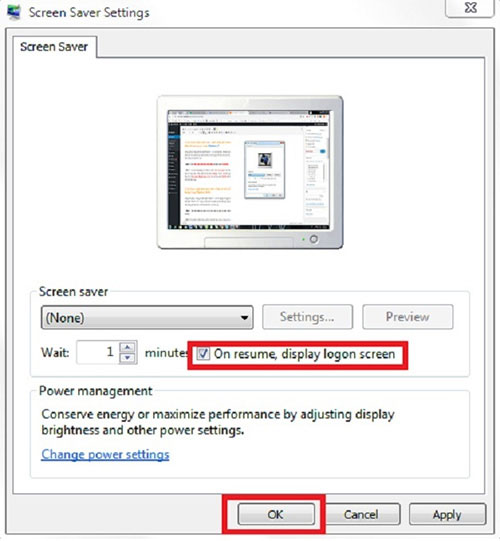
Cách mở khóa màn hình máy tính
Để mở khóa màn hình máy tính, bạn chỉ cần nhập mật khẩu đã đặt trước đó rồi nhấn Enter là được. Trong trường hợp quên mật khẩu, bạn có thể tham khảo bài viết dưới đây để có thể mở khóa nhé.
>>> Tham khảo: 3 Cách mở máy tính khi quên mật khẩu đơn giản mà hiệu quả.
Trên đây là chia sẻ của META về một số cách khóa màn hình máy tính Win 10, Win 7, Win 11 đơn giản nhất. Khi khóa màn hình máy tính, bạn có thể yên tâm sẽ hạn chế được tối đa những xâm nhập bất hợp pháp, từ đó bảo vệ thông tin, dữ liệu của mình tốt nhất. Cảm ơn bạn đã theo dõi bài viết.
Nếu có nhu cầu mua PC, laptop chính hãng, chất lượng, bạn có thể tham khảo và đặt hàng tại website META.vn hoặc liên hệ với chúng tôi theo số hotline bên dưới để được hỗ trợ, tư vấn nhé.
META cam kết Hàng chính hãng, Uy tín lâu năm, Dịch vụ Giao hàng & Bảo hành trên toàn quốc.
Đừng quên thường xuyên truy cập chuyên mục thủ thuật máy tính laptop của META để cập nhật nhiều thông tin hữu ích bạn nhé.
-
 69 tổ hợp phím tắt trên máy tính bạn nên biết
69 tổ hợp phím tắt trên máy tính bạn nên biết -
 Cách tải nhạc MP3 miễn phí về USB chi tiết từ A-Z
Cách tải nhạc MP3 miễn phí về USB chi tiết từ A-Z -
 4 Cách sao chép và dán trên máy tính đơn giản nhất
4 Cách sao chép và dán trên máy tính đơn giản nhất -
 Cách kiểm tra máy tính, laptop là Win mấy
Cách kiểm tra máy tính, laptop là Win mấy -
 Cách kết nối bàn phím rời với laptop đơn giản nhất
Cách kết nối bàn phím rời với laptop đơn giản nhất -
 Cách sử dụng 2 màn hình độc lập Win 10 đơn giản, nhanh chóng nhất
Cách sử dụng 2 màn hình độc lập Win 10 đơn giản, nhanh chóng nhất